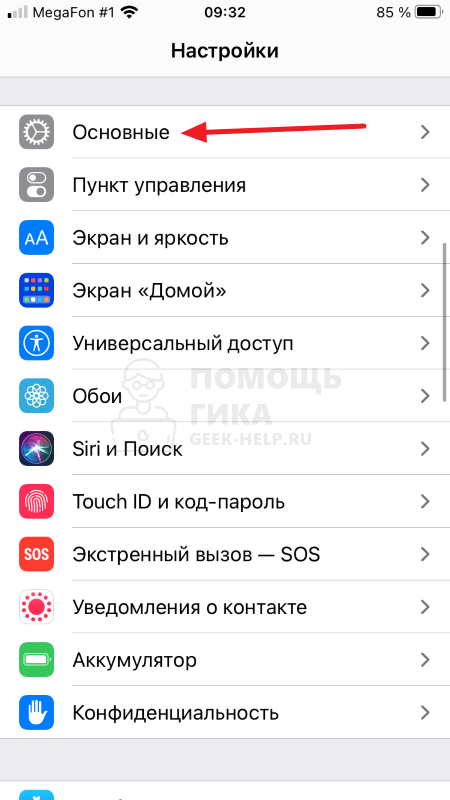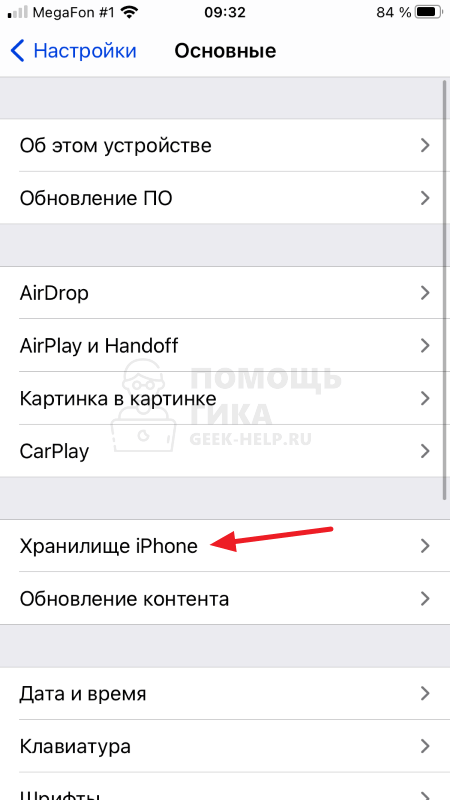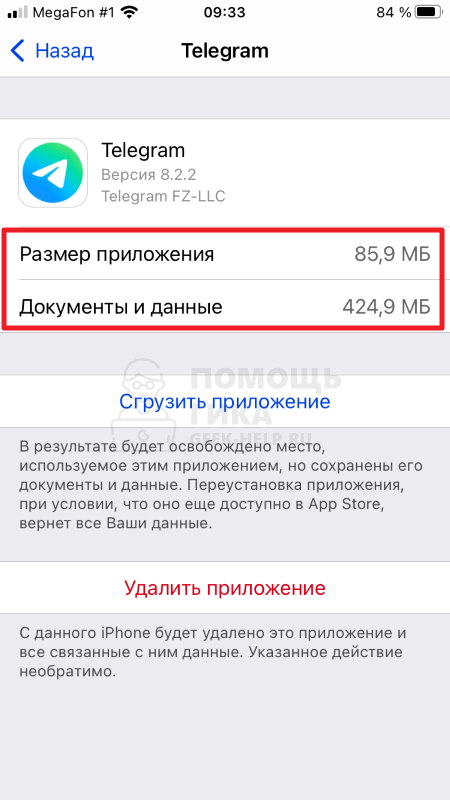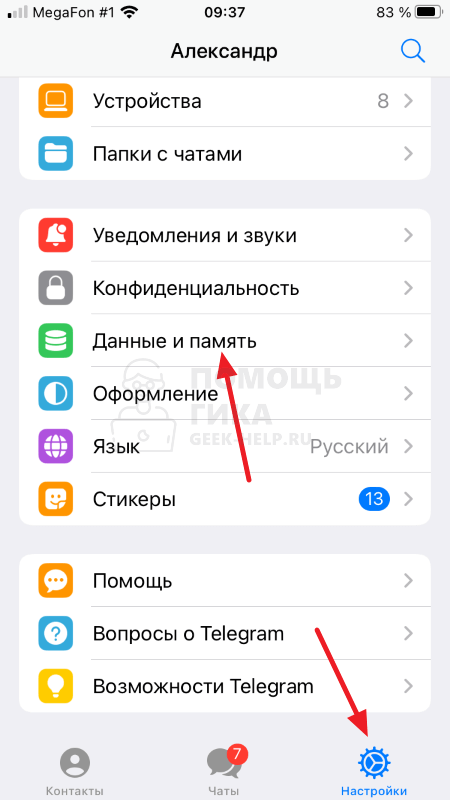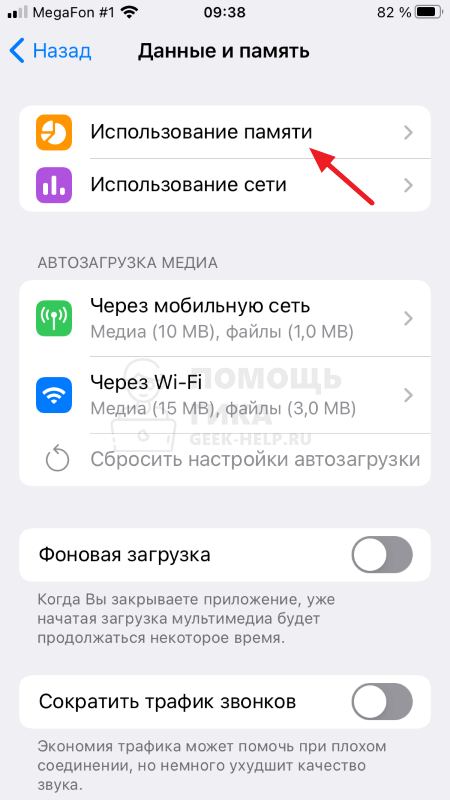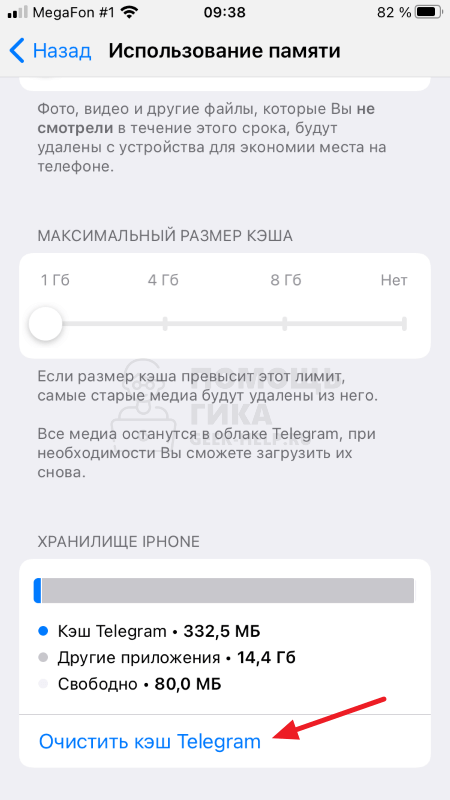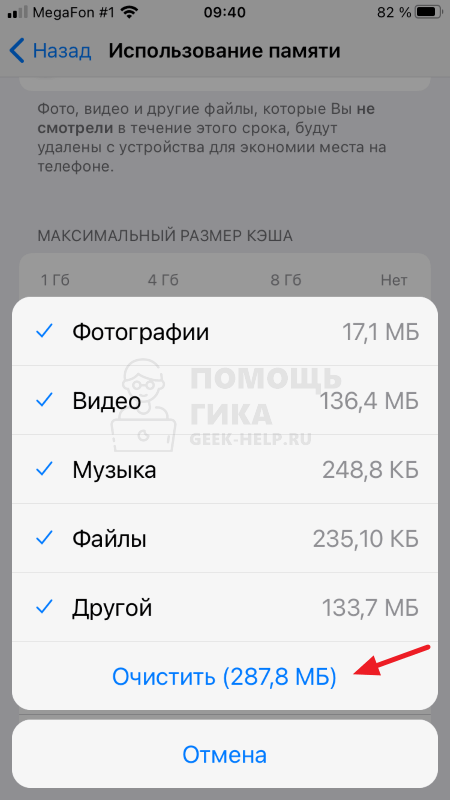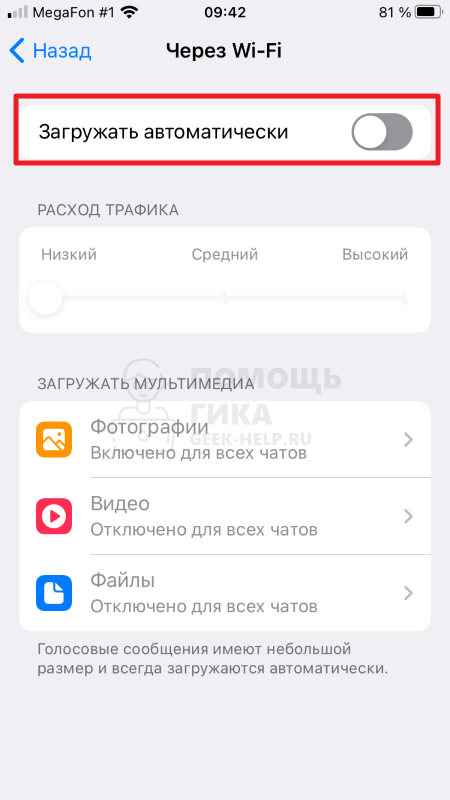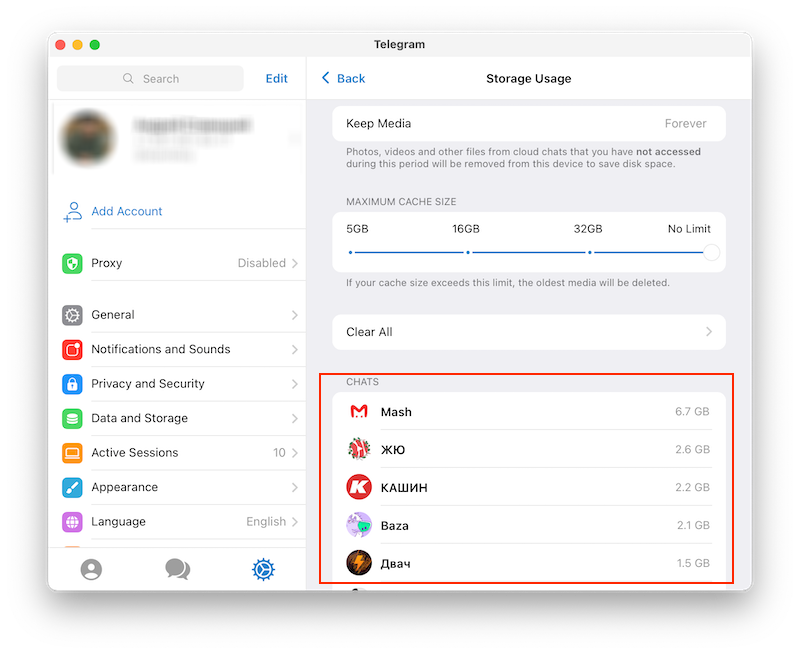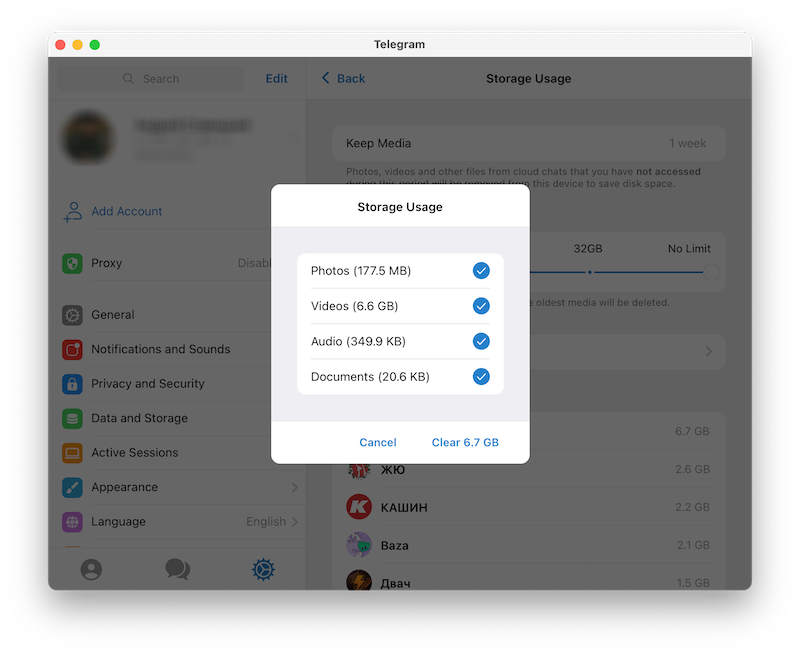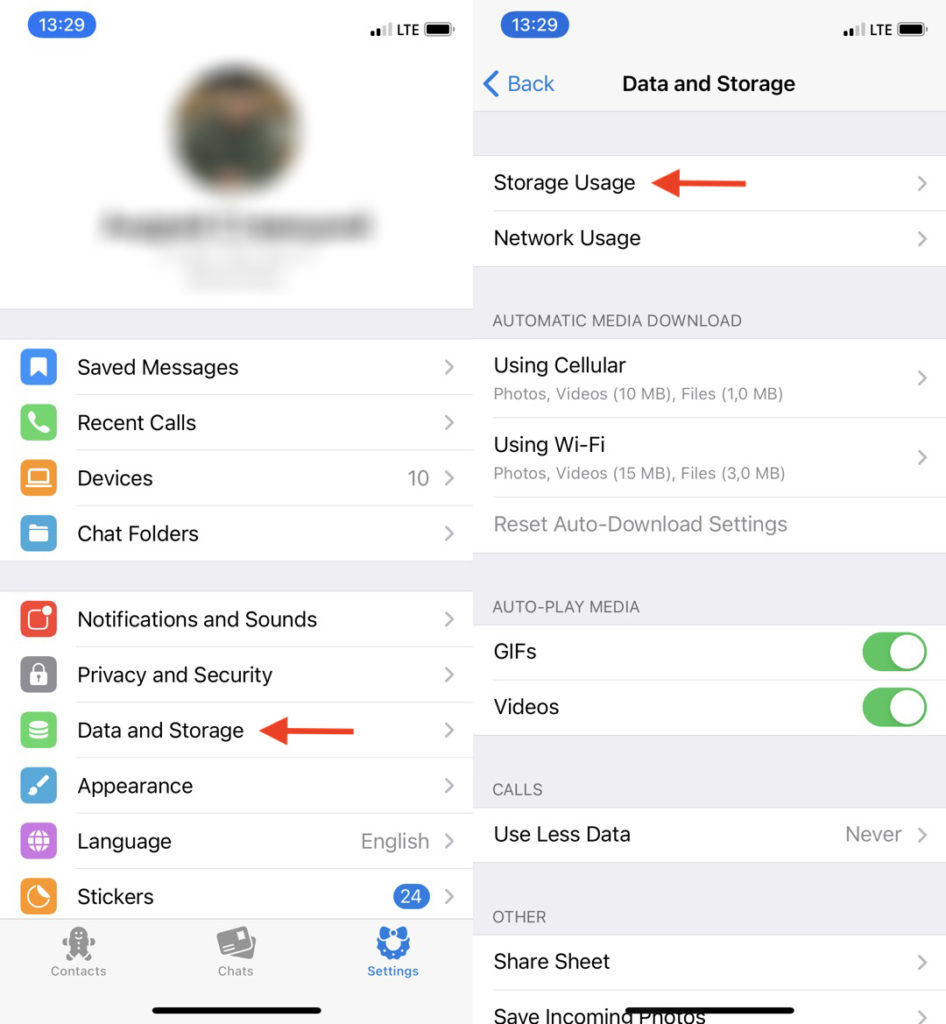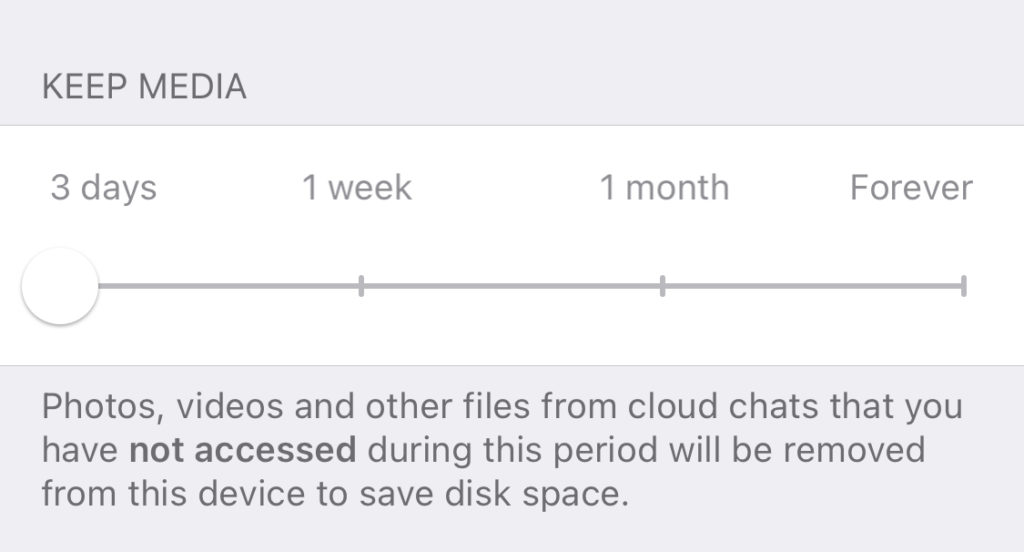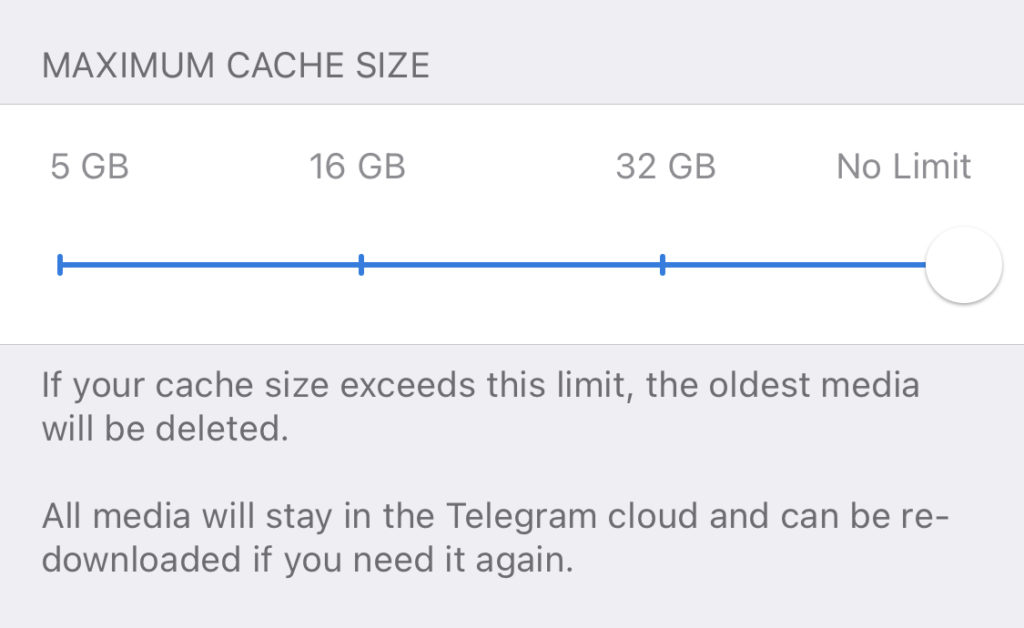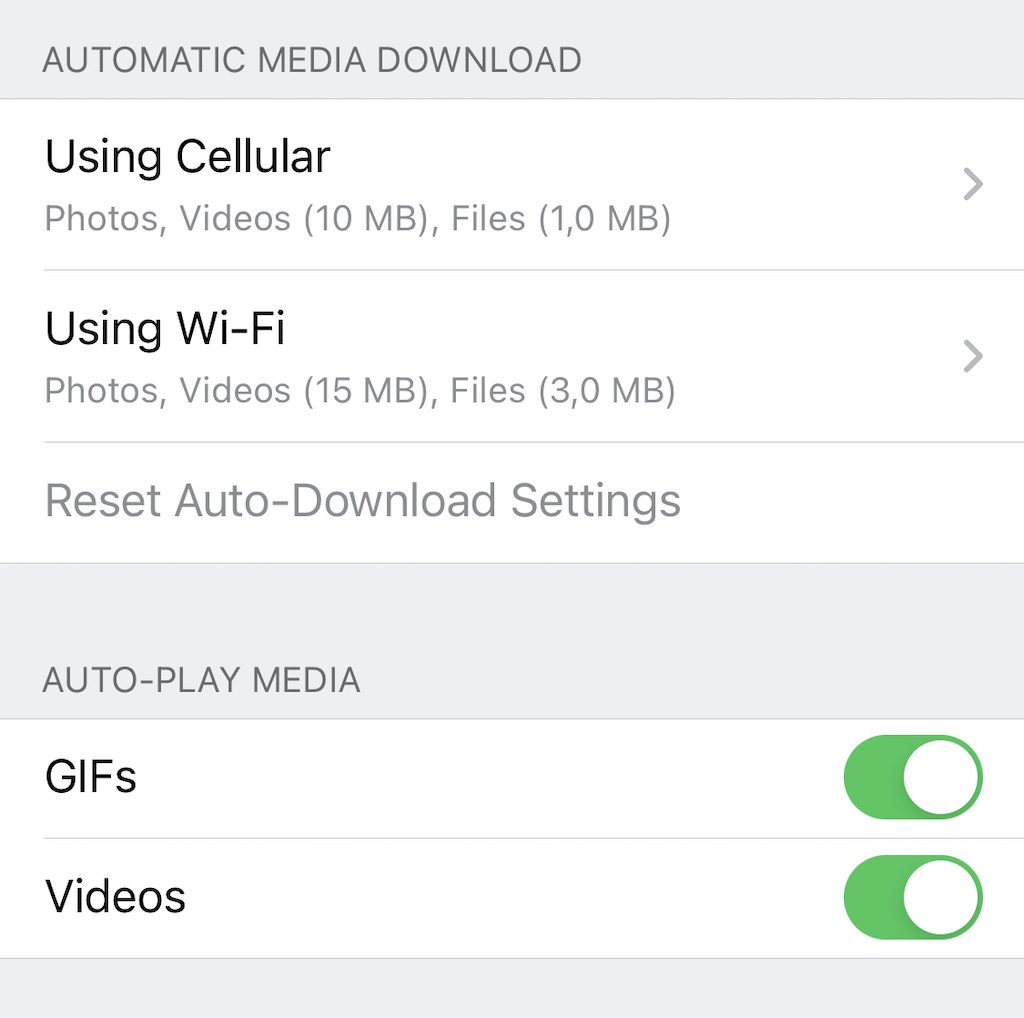- Телеграмм занимает много места на iPhone
- Как узнать, сколько места занимает Телеграмм на iPhone
- Как почистить Телеграмм на iPhone, если он занимает много места
- Что сделать, чтобы Телеграмм занимал меньше места на iPhone
- Почему Telegram занимает так много места? И как настроить автоудаление кэша?
- Почему Telegram занимает так много места на смартфоне или компьютере?
- Как удалить кэш из Telegram?
- Как автоматически удалять кэш из Telegram?
- Бонус. Как пользоваться Telegram и вообще не засорять память устройства?
- Как просто очистить кэш в Телеграмме
- Где хранится кэш Telegram на компьютере
- Где найти кеш на телефоне
- Как удалить данные на телефонах Android
- Удаление кэша на смартфонах Apple
- Очистка на компьютере
- Советы по хранению данных
- Заключение
- Видео по теме
Телеграмм занимает много места на iPhone

Как узнать, сколько места занимает Телеграмм на iPhone
На iPhone очень легко посмотреть, какие приложения занимают свободное место на внутреннем накопителе устройства. Откройте Настройки и перейдите в раздел “Основные”.
Далее перейдите в пункт “Хранилище iPhone”.
Нужно будет подождать некоторое время, пока устройство проведет анализ того, какие приложения занимают больше всего места. Зачастую среди лидеров здесь возникает именно Телеграмм. Нажмите на него.
Можно увидеть, что само приложение Телеграмм занимает незначительное свободное пространство, тогда как пункт “Документы и данные” у него может занимать сотни мегабайт или даже гигабайты.
Как почистить Телеграмм на iPhone, если он занимает много места
Когда пользователь взаимодействует с Телеграмм, он загружает в нем фотографии, видео, голосовые сообщения. Все это отдельные файлы, которые сохраняются приложением, чтобы пользователь мог иметь к ним быстрый доступ. Минус данного способа в том, что эти файлы при сохранении в больших объемах могут занимать существенное количество свободного места на iPhone.
Чтобы почистить Телеграмм на iPhone, и приложение стало занимать заметно меньше места, достаточно выполнить следующие действия. Первым делом откройте Телеграмм. Внизу переключитесь в раздел “Настройки” и далее выберите пункт “Данные и память”.
Зайдите в раздел “Использование памяти”.
Дождитесь пока Телеграмм рассчитает сохраненный кэш. После этого нажмите “Очистить кэш Telegram”.
Будет показано, сколько места занимают сохраненные файлы Телеграмм. Нажмите “Очистить”, чтобы удалить их с устройства.
Важно: При очистке кэша Телеграмм файлы удаляются непосредственно с телефона. Но они все еще будут доступны в чатах, группах, каналах, откуда вы их изначально скачали к себе на iPhone. Соответственно, в любом момент их можно будет загрузить заново для просмотра или использования.
Что сделать, чтобы Телеграмм занимал меньше места на iPhone
Чтобы не заниматься регулярной очисткой кэша Телеграмм, можно выполнить несколько действий:
- В разделе “Данные и память” в приложении Телеграмм установите параметры автозагрузки медиа. Для этого деактивируйте переключатель “Загружать автоматически” в соответствующем разделе. Таким образом можно будет избежать загрузки фото, видео и прочего контента без вмешательства со стороны пользователя. Соответственно, кэш Телеграмм будет накапливаться дольше до критических размеров.
- В разделе “Использование памяти” установите настройки по максимальному размеру кэша и по времени хранения файлов. Оптимально на iPhone, где зачастую Телеграмм занимает много места, выбрать максимальный размер кэша в 1 Гб, и указать, что сохраненные файлы нужно хранить не более 3 дней.
Эти два простых действия позволят очищать кэш Телеграмм от сохраненных файлов гораздо реже. Соответственно, и места на iPhone мессенджер будет занимать меньше.
Источник
Почему Telegram занимает так много места? И как настроить автоудаление кэша?
Мессенджер Telegram считается многими пользователями самой удобной программой для обмена сообщениями и чтения новостей. Но многие юзеры обращают внимание, что сервис крайне быстро заполняет память устройства — смартфона или компьютера. Это особенно заметно, если девайс имеет ограниченное количество памяти, что сказывается на нехватке места для файлов и может вызвать замедление устройства.
Почему Telegram занимает так много места на смартфоне или компьютере?
Во время своей работы приложение сервиса сохраняет на диск фото, видео, GIF-изображения и прочий контент из переписок и каналов. Это позволяет пользователю мгновенно получать доступ к медиаконтенту даже при отсутствии подключения к сети. Также таким образом Telegram экономит трафик мобильного оператора.
Однако из-за этой функции программа занимает много места на диске.
Как удалить кэш из Telegram?
Чтобы освободить место на диске, нужно зайти в настройки программы на вашем устройстве. Процесс удаления и настройки приложения примерно одинаков для смартфонов и компьютеров.
В настройках выбираем пункт «Данные и память» (Data and storage), затем «Использование памяти» (Storage usage). Мы увидим список чатов и каналов, из которых программой было загружено больше всего контента.
Можно нажать на каждый отдельный чат или канал и удалить контент, загруженный конкретно из этого источника.
Важно. При удалении кэша сами фото, видео и прочий контент не удаляется из переписки или канала
Как автоматически удалять кэш из Telegram?
С 2015 года в мессенджере можно настроить автоматическое хранение и удаление кэша. Это полезная функция, потому что держать большую часть сохраненного контента на устройстве не имеет смысла — попользовались день-два и забыли.
Чтобы Telegram автоматически удалял весь мусор, который он сохраняет из чатов и каналов, нужно снова зайти в настройки программы. Переходим в раздел «Данные и память» (Data and storage), затем «Использование памяти» (Storage usage).
Здесь мы увидим ползунок «Хранить медиа» (Keep Media), с помощью которого можно выбрать, сколько времени должна хранить наш контент программа. Устанавливаем подходящее значение: для себя я выбрал 3 дня — если мне срочно понадобится какое-то фото или видео, я снова зайду в чат и повторно загружу его на устройство.
Ниже находится ползунок «Максимальный размер кэша» (Maximum cache size). Настраиваем его, если ваш смартфон или компьютер имеет ограниченное количество памяти — при его активации программа не будет засорять память больше определенного показателя (например, 5, 16 или 32 Гбайт). Если памяти на девайсе в принципе достаточно, то можно не трогать этот ползунок.
Чтобы еще сэкономить память и трафик, обращаем вниманием на пункт «Автозагрузка медиа» (Automatic media download). Если мы переведем все переключатели в неактивное положение, то Telegram не будет загружать контент из чатов и каналов, пока мы не тапнем по фото или видео пальцем или курсором. Соответственно программа будет меньше расходовать память устройства и трафик без надобности.
Можно оставить активным только переключатель «Через сети Wi-Fi» (Using Wi-Fi). Это полезно в том случае, если у вас лимитированный тарифный план и в пакете осталось мало гигабайт.
Бонус. Как пользоваться Telegram и вообще не засорять память устройства?
Пользуйтесь веб-версией сервиса. В этом случае все данные будут храниться в оперативной памяти устройства и сгружаться после завершения каждой сессии.
Источник
Как просто очистить кэш в Телеграмме
Все медиафайлы, присланные или отправленные в мессенджере Telegram, сохраняются на устройстве. Название таких файлов — кэшированные данные, которые еще называют автономными. С одной стороны, это удобно, так как экономится мобильный трафик, то есть не нужно каждый раз загружать одну и ту же песню, видео, голосовое сообщение и так далее. С другой стороны — память устройства быстро заполняется. В статье пойдет речь о том, как очистить кэш в Телеграм на Андроиде, на Айфоне и ПК.
Где хранится кэш Telegram на компьютере
Кеш — сохраненные данные, оставшиеся после выхода в Интернет. К ним относятся изображения, аудиофайлы, фотографии, голосовые сообщения и прочие файлы. На компьютере эти данные по умолчанию сохраняются на диске C.
Если кэш заполнен, это отрицательно сказывается на работе операционной системы (будь то версия XP, 7 или 10). Памяти на диске просто со временем не будет хватать. Чтобы ее освободить, необходимо своевременно выполнять чистку кэша Telegram.
Путь для хранения данных: C/Users/«Имя пользователя»/Загрузки/Telegram. Каждый пользователь ПК может указать любой путь в настройках.
- Нажмите кнопку «Пуск» и введите в поисковую строку Telegram, либо кнопку со значком лупы на панели задач.
- Отобразятся найденные совпадения: сама программа и папки, связанные с ней.
Как самому указать путь для хранения кэшированных данных:
- Запустите мессенджер.
- Кликните на три полоски рядом со строкой поиска.
- Жмите «Настройки».
- «Продвинутые настройки».
- Искомый блок называется «Данные и память». Здесь строка «Путь для сохранения». Если пользователь ничего не менял в настройках, то будет выставлена «папка по умолчанию».
- Кликните на строчку и поставьте галочку напротив желаемого пункта: папка в «Загрузках», временная или постоянная.
Где найти кеш на телефоне
На мобильных устройствах, работающих на ОС Android, кэшированные данные сохраняются в системную папку «Files». Откройте ее, пролистайте вниз до раздела «Хранилища», где выберите «Внутренняя память».
Здесь отображается список всех установленных на телефоне приложений, среди которых будет и Telegram. Откройте меню и увидите 4 папки: аудио, документы, изображения и видео. В каждой хранятся соответствующие файлы, открывавшиеся в мессенджере — это и есть кэш Телеграм.
Как удалить данные на телефонах Android
Есть 2 способа зайти в раздел, через который выполняется очистка кэша Телеграмма. Инструкция:
- Перейдите к «Настройкам».
- В правом верхнем углу кликните на троеточие.
- Раскроется меню, где выберите «Выход».
- Жмите «Очистить кэш».
- Перекинет в другой раздел под названием «Использование памяти», откуда и можно удалить данные.
- Чтобы полностью очистить устройство, кликните на «Локальная база данных». Этим способом убирается даже кэш сообщений, что позволит освободить больше пространства.
Альтернативный метод очистки кэша в Телеграмме:
- Жмите «Настройки».
- Раздел «Данные и память».
- «Использование памяти».
- Чтобы очистить память от всех сохраненных файлов, кликните «Очистить кэш».
- Если нужно удалить, например, только снимки, поставьте галочку напротив соответствующего пункта.
Удаление кэша на смартфонах Apple
Очистить Телеграм от кэшированных данных на iPhone можно также, как и на Андроидах, разве что пункты меню будут различаться:
- В приложении зайдите в «Настройки», кликнув на значок шестеренки.
- Нужный раздел называется «Данные и память».
- Жмите «Использование памяти».
- В блоке «Хранилище iPhone» телефон начнет подсчитывать размер кеша. После появится кнопка «Очистить кэш Telegram», жмите ее, выберите галочкой типы файлов и жмите «Очистить».
Очистка на компьютере
Если на ПК пользуетесь веб-версией приложения, то убрать лишний кэш проще простого — достаточно очистить историю браузера.
Если установлена отдельная программа, вот инструкция как почистить кэш Телеграмма:
- Кликните на три полоски и выберите в меню «Настройки».
- Откройте «Продвинутые настройки».
- В разделе «Данные и память» жмите «Управление памятью устройства».
- Как удалить кеш — кликните «Очистить все». Надпись «Нет кэшированных данных» будет означать, что все прошло успешно. Если, например, нужно удалить фото, а остальные файлы оставить, жмите «Очистить» только напротив соответствующего пункта.
Советы по хранению данных
Те пользователи, которые регулярно ведут диалоги в чатах и подписаны на множество каналов, также сталкиваются с необходимостью очистки кэша, но это только временное решение по освобождению занятого места. Вот несколько советов, как оптимизировать работу мессенджера:
- Отключите сохранение медиафайлов. Зайдите в раздел «Настройки чатов» и уберите галочку напротив пункта «Сохранять в галерее».
- Отмените автоматическую загрузку медиа. В «Настройках» перейдите в раздел «Данные и память». В блоке «Автозагрузка медиа» будет несколько пунктов (через мобильную сеть или Wi-Fi). Рекомендуется отключить все, чтобы оптимизировать пространство.
- Отключите автовоспроизведение. Видеоролики, загруженные в Телеграмме, хоть и сжатые, но весят немало. Зайдите в настройки мессенджера, раздел «Данные и память», блок «Автовоспроизведение», и переведите ползунки в неактивное состояние.
- Настройте автоматическую очистку. Пользователь может выбрать, в течение какого времени на устройстве будут храниться файлы. Для этого в настройках мессенджера откройте раздел «Данные и память», выберите «Использование памяти». Установите срок, по истечению которого файлы будут удалены с устройства. Тут же можно задать максимальный размер кэша — при превышении лимита старые медиа удалятся.
Как очистить кэш в мессенджере Телеграмм понятно, но рекомендуется сразу оптимизировать приложение, иначе свободного места на телефоне постоянно будет не хватать.
Заключение
Многие неопытные пользователи интересуются, почему Телеграм занимает много места на Айфоне или Андроиде. Причина в кэше — данных, которые сохраняются на устройстве. Это значит, что его придется время от времени очищать, благо, такая возможность присутствует. Кроме того, можно выставить настройки, чтобы медиафайлы автоматически удалялись по прошествии определенного времени, что куда удобнее.
Видео по теме
Источник